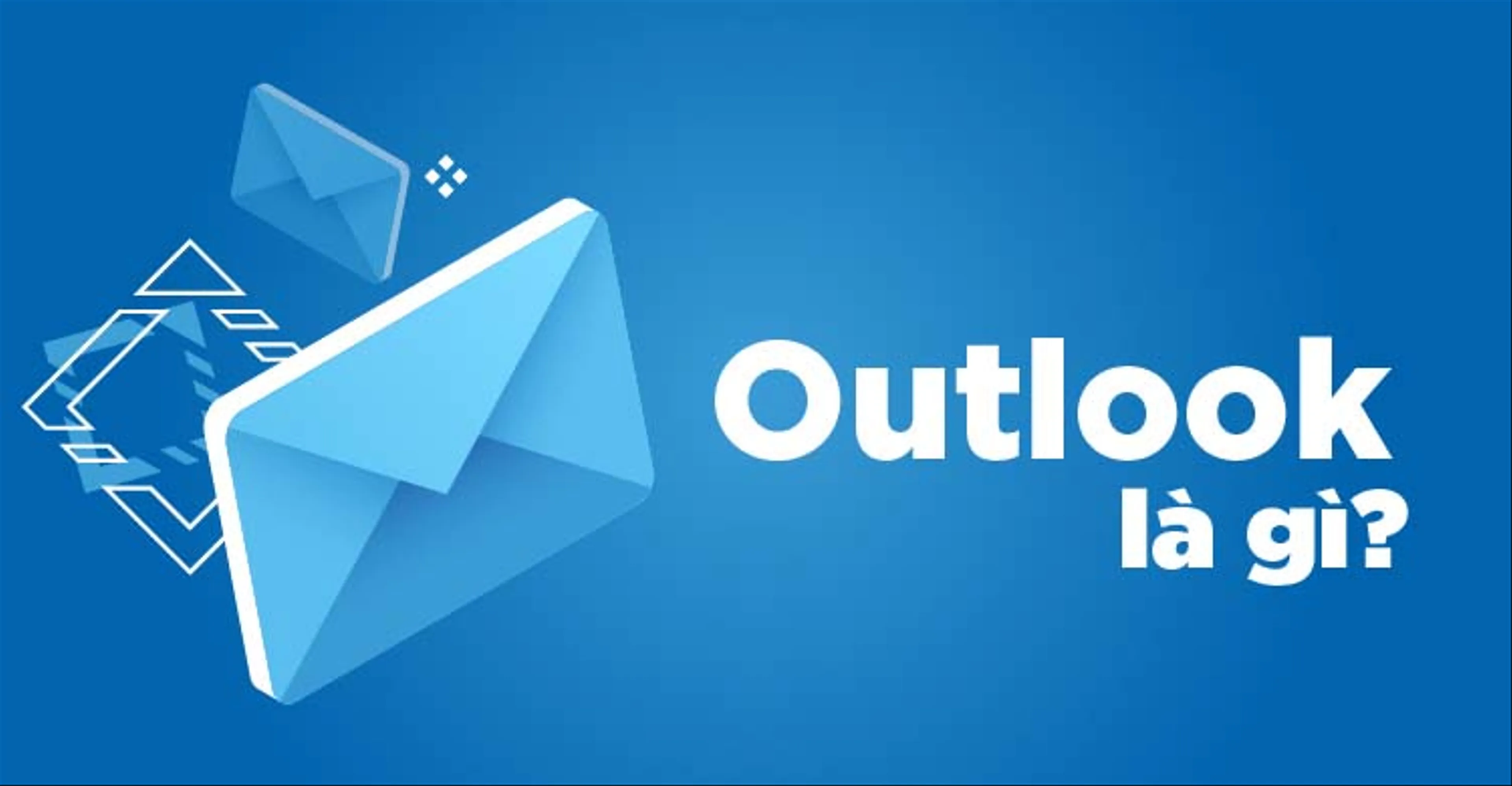Outlook là gì và nó có những tính năng nổi bật nào? Cùng tìm hiểu những lợi ích khi sử dụng Outlook, hướng dẫn cài đặt và sử dụng cũng như các lỗi thường gặp khi sử dụng Outlook trong bài viết sau!
Lợi ích khi sử dụng Outlook
Outlook là một phần mềm quản lý thông tin cá nhân của Microsoft, bao gồm các công cụ như: email, lịch, quản lý công việc, quản lý liên lạc, ghi chú, tạp chí và duyệt web. Outlook là một phần của bộ ứng dụng Microsoft Office và có thể chạy trên Windows, Mac, Android, iOS và Windows Phone. Outlook cũng có phiên bản trên trình duyệt gọi là Outlook.com.
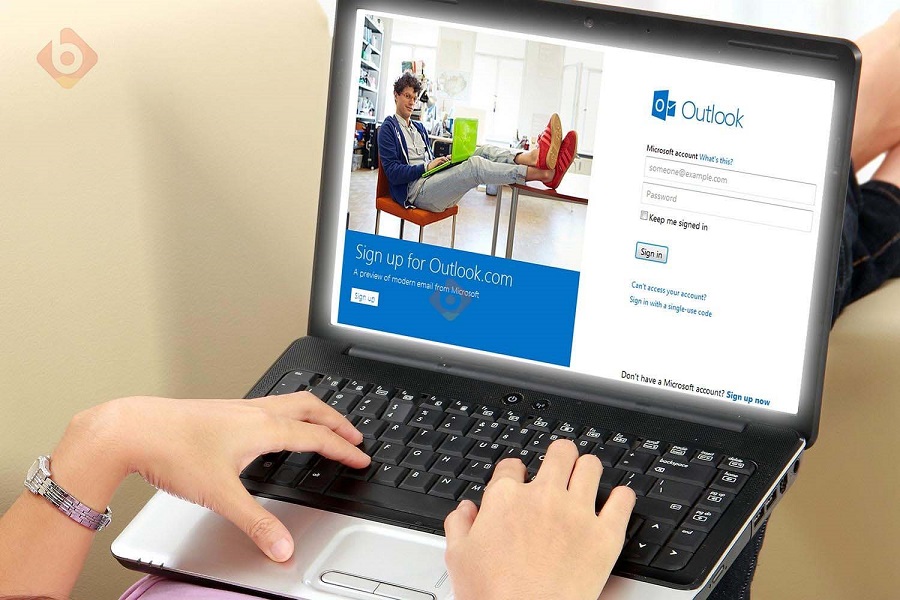
Outlook là một công cụ hữu ích cho cả cá nhân và doanh nghiệp với những lợi ích sau:
- Gửi và nhận email nhanh chóng, an toàn và tiện lợi. Bạn có thể tùy chỉnh email của mình với các mẫu, chữ ký, biểu tượng cảm xúc và hình ảnh. Outlook cũng cho phép bạn lọc email theo nhiều tiêu chí khác nhau, như người gửi, ngày tháng, tiêu đề hoặc nội dung. Bạn cũng có thể tạo các thư mục để phân loại email theo chủ đề hoặc mục đích.
- Quản lý và chia sẻ lịch làm việc của bạn dễ dàng hơn bao giờ hết. Bạn có thể tạo các sự kiện trong lịch của mình và thêm các chi tiết như địa điểm, thời gian, người tham gia và mục đích. Bạn cũng có thể gửi các lời mời cho người khác để tham gia vào sự kiện của bạn hoặc nhận các lời mời từ người khác. Ngoài ra, bạn còn có thể xem lịch của người khác để biết họ có rảnh hay không để hẹn hò hoặc hợp tác.
- Quản lý công việc của bạn dễ dàng với các công cụ như danh sách công việc, nhắc nhở và theo dõi tiến độ. Bạn có thể tạo các công việc trong Outlook và gán cho chính bạn hoặc người khác. Bạn cũng có thể thiết lập các ngày bắt đầu, kết thúc và ưu tiên cho công việc của mình.
Các tính năng của Outlook
Outlook là ứng dụng email rất hữu ích với nhiều tính năng hấp dẫn dành cho người dùng, bao gồm:
- Bỏ qua hội thoại: Cho phép bạn bỏ qua toàn bộ cuộc hội thoại mà bạn không muốn tham gia hoặc theo dõi. Tất cả các email trong cuộc hội thoại đó sẽ được chuyển vào thư mục Mục đã Xóa và không hiển thị trong Hộp thư đến của bạn.
- Cảnh báo mục mới: Giúp bạn thiết lập các cảnh báo cho các email đến đáp ứng các tiêu chí cụ thể, như người gửi, tiêu đề hoặc nội dung. Các cảnh báo này sẽ hiển thị trên mọi ứng dụng mà bạn đang làm việc trên đó, giúp bạn không bỏ lỡ email quan trọng.
- Dọn dẹp thư mục: Giúp bạn xóa các email trùng lặp trong một chuỗi hội thoại, chỉ giữ lại email mới nhất hoặc có nhiều thông tin nhất. Điều này giúp bạn tiết kiệm dung lượng lưu trữ và dễ dàng tìm kiếm email.
- Đính kèm từ đám mây: Cho phép bạn đính kèm các tệp từ OneDrive hoặc các dịch vụ lưu trữ đám mây khác vào email của bạn. Người nhận sẽ luôn có phiên bản mới nhất của tệp và có thể xem hoặc chỉnh sửa tệp trực tiếp từ email.
- Tự động thêm sự kiện du lịch và giao hàng vào lịch: Cho phép tự động thêm các thông tin đặt trước chuyến bay, khách sạn.
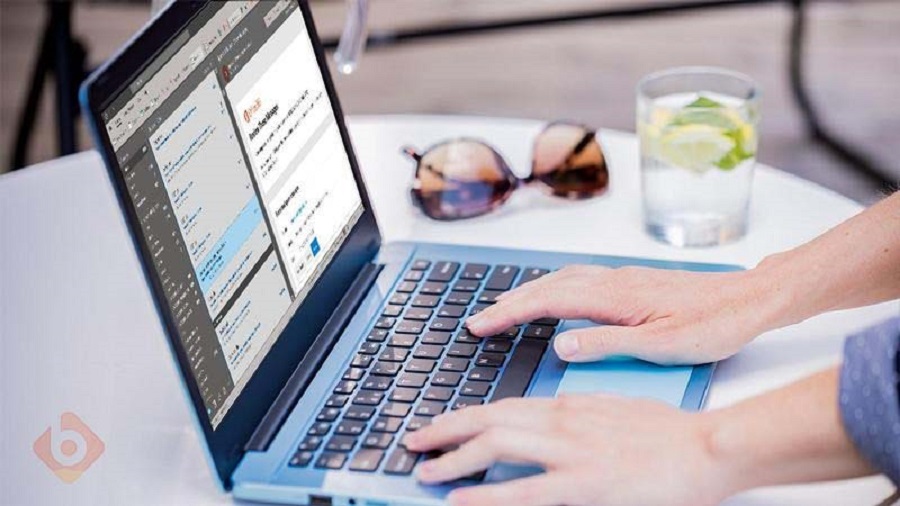
Hướng dẫn cài đặt Outlook và làm quen với giao diện người dùng
Cài đặt Outlook
Để sử dụng Outlook, bạn cần truy cập trang https://www.microsoft.com/vi-vn/microsoft-365/outlook/outlook-for-business và mua Microsoft 365 Business Standard hoặc Microsoft 365 Business Premium. Sau khi thanh toán, bạn sẽ nhận được một email xác nhận với đường dẫn tải về Microsoft Office.
Tiếp theo, nhấp vào đường dẫn và chọn Tải xuống để bắt đầu tải về bộ cài đặt Microsoft Office. Sau khi tải xong, mở tệp cài đặt và làm theo các hướng dẫn trên màn hình để cài đặt Microsoft Office và Outlook trên máy tính của bạn.
Đăng nhập Outlook
Để thêm tài khoản email vào Outlook trên máy tính, bạn có thể thực hiện theo các bước sau:
- Cài đặt Outlook.
- Mở Outlook và nhập địa chỉ email và mật khẩu của tài khoản Microsoft của bạn.
- Nhấp vào nút Đăng nhập để đăng nhập vào Outlook.
- Nếu bạn có nhiều tài khoản email, bạn có thể thêm chúng vào Outlook bằng cách chọn Tệp > Thông tin tài khoản > Thêm tài khoản và nhập thông tin của tài khoản email khác.
Sử dụng Outlook
Để sử dụng các công cụ khác của Outlook, bạn có thể thực hiện theo các bước sau:
- Để tạo email mới, bạn có thể nhấp vào nút Email mới ở góc trên bên trái hoặc nhấn phím Ctrl + N. Sau khi đăng nhập vào Outlook, bạn sẽ thấy giao diện chính gồm 4 thành phần chính:
- Thanh điều hướng: Nằm ở góc trái dưới, cho phép bạn chuyển đổi giữa các công cụ khác nhau của Outlook, bao gồm Email, Lịch, Người liên hệ, Công việc và Ghi chú.
- Bảng thư mục: Nằm ở bên trái, cho phép bạn truy cập vào các thư mục khác nhau của email của bạn, bao gồm Hộp thư đến, Mục đã gửi, Mục đã xóa, Thư rác và các thư mục do bạn tạo.
- Bảng danh sách email: Nằm ở giữa, cho phép bạn xem danh sách các email trong thư mục hiện tại. Bạn có thể sắp xếp email theo ngày, người gửi, tiêu đề hoặc kích thước. Bạn cũng có thể lọc email theo các tiêu chí khác nhau, như trạng thái đọc, quan trọng hoặc có đính kèm.
- Bảng đọc email: Nằm ở bên phải, cho phép bạn xem nội dung của email được chọn. Bạn có thể trả lời, chuyển tiếp hoặc xóa email từ bảng này. Bạn cũng có thể mở rộng bảng này để xem email ở chế độ toàn màn hình.
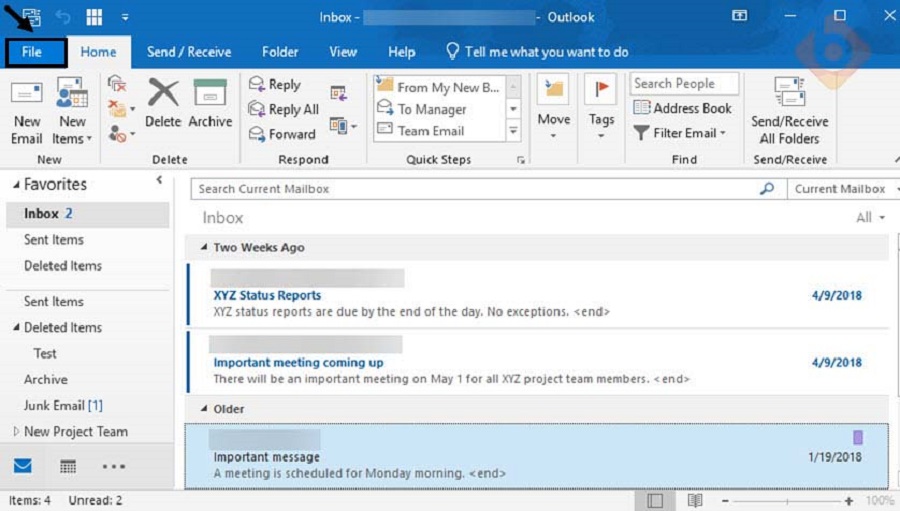
Hướng dẫn sửa lỗi khi sử dụng Outlook
Khi sử dụng Outlook, có thể bạn gặp phải một số lỗi thường gặp như: Outlook không khởi động hoặc bị treo khi khởi động. Nguyên nhân có thể là do Outlook bị hỏng, thiếu cập nhật, xung đột với các ứng dụng khác hoặc do hồ sơ của bạn bị hỏng. Nếu bạn muốn khắc phục các lỗi này có thể áp dụng một số phương pháp như:
- Chạy Outlook ở chế độ an toàn: Mở Outlook ở chế độ an toàn để kiểm tra xem có phải do các tiện ích bổ sung hay không. Nhấn phím Windows + R, nhập 'outlook /safe' và nhấn Enter. Nếu Outlook khởi động được ở chế độ an toàn, bạn có thể tắt các tiện ích bổ sung không cần thiết trong Outlook bằng cách chọn Tệp > Tùy chọn > Tiện ích bổ sung > Quản lý COM Add-ins > Tắt.
- Sửa chữa Outlook: Sử dụng công cụ Sửa chữa trong Bảng điều khiển để sửa chữa Outlook. Mở Bảng điều khiển, chọn Chương trình và tính năng, tìm và chọn Microsoft Office, nhấp chuột phải và chọn Thay đổi > Sửa chữa trực tuyến.
- Tạo lại hồ sơ Outlook: Tạo lại hồ sơ Outlook của bạn để khôi phục các thiết lập mặc định.
Các ứng dụng liên quan đến Outlook
Outlook là một nền tảng email phổ biến, cung cấp nhiều ứng dụng hữu ích giúp bạn quản lý công việc và sắp xếp lịch trình tốt hơn. Các ứng dụng liên quan đến Outlook bao gồm:
- Outlook.com: Là phiên bản trên trình duyệt của Outlook, cho phép bạn truy cập vào email, lịch, người liên lạc và công việc của bạn từ bất kỳ thiết bị nào có kết nối internet. Bạn có thể đăng nhập bằng tài khoản Microsoft của bạn và sử dụng các tính năng tương tự như Outlook trên máy tính.
- Outlook cho iOS và Android: Là phiên bản dành cho điện thoại thông minh và máy tính bảng của Outlook, cho phép bạn gửi và nhận email, quản lý lịch, người liên lạc và công việc của bạn một cách linh hoạt và tiện lợi. Bạn có thể tải xuống Outlook cho iOS và Android từ App Store hoặc Google Play Store và đăng nhập bằng tài khoản Microsoft của bạn.
- Outlook Calendar: Là ứng dụng quản lý lịch biểu của Outlook, cho phép bạn tạo và chia sẻ các sự kiện, nhắc nhở, cuộc họp và các hoạt động khác. Bạn có thể đồng bộ hóa lịch của bạn với các dịch vụ khác, như Google Calendar, iCloud Calendar hoặc Facebook Events. Bạn cũng có thể tùy chỉnh giao diện và màu sắc của lịch của bạn theo ý thích.
- Outlook Contacts: Là ứng dụng quản lý danh bạ của Outlook, cho phép bạn lưu trữ và quản lý các thông tin liên lạc của người khác. Bạn có thể nhập hoặc sao chép danh bạ của mình từ các dịch vụ email khác, như Gmail hoặc Yahoo Mail. Các thông tin liên lạc của bạn sẽ được tự động đồng bộ hóa trên tất cả các thiết bị của bạn một khi bạn đăng nhập vào tài khoản Microsoft của mình.
Hy vọng bài viết này đã giúp bạn hiểu rõ hơn về Outlook là gì và cách cài đặt và sử dụng phần mềm này.
Link bài viết liên quan: